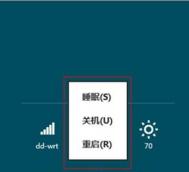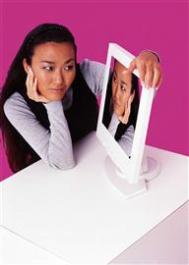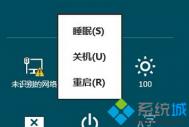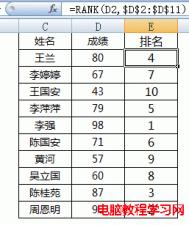win8怎么开启休眠选项

在Windows所有的节能状态中,休眠使用电量最少,因此对于笔记本电脑用户,在一段时间内不使用电脑但又不想关机的话,休眠是最合适的。但是,在Windows 8中,你会发现找不到休眠选项,难道是微软取消了这项功能吗?非也,Win8只是默认不启用它,但是我们还是可以将它显示出来,以便需要的时候使用它。
如何操作?
首先打开控制面板,在Win8下你可以通过键盘上的组合键,呼出左下角的WinX菜单,然后选择控制面板;也可以在开始屏幕空白处右击鼠标,然后点击所有应用,在Windows系统下找到控制面板;
进入系统和安全分类,点击电源选项一栏的更改电源按钮的功能;

进入控制面板
这里的设置选项默认是被锁定的,所以要修改的话,首先要解锁,在窗口上方点击更改当前不可用的设置解除锁定。

解开设置锁
解锁之后,将该窗口下方关机设置里的第三项休眠,显示在‘电源’菜单中选中,最后点击保存修改退出。

将休眠选项显示出来
修改之后,无论是系统电源选项,还是按Alt + F4,都已增加休眠选项了。


现在可以选择休眠了哦~
Win7Win8系统的电脑怎么设置定时自动关机?
常常看到有朋友在网上问:怎么设置让我的电脑能定时自动关机?其实在微软在Vista及以后发布的系统中,已经内置了Tulaoshi.com强大的计划任务功能,在不借助其他工具的情况下,你可以简单几步设置,实现让自己的电脑自动定时关机。
当然,现在电脑系统工具软件已经非常强大,你也可以在不做任何设置的情况下,借助第三方系统必备工具(如魔方电脑大师、Win8优化大师等),轻松实现电脑自动定时关机。
友情提示:本案例适用于Win7、Win8、Win8.1、Vista及XP等系统,其中手动设置定时关机不支持XP系统。
通过任务计划程序实现:
1、在开始菜单中,所有程序--系统工具--任务计划程序,点击任务计划程序打开该服务。

2、在打开的任务计划程序中,在右边的操作列表中,点击打开创建基本任务。
(本文来源于图老师网站,更多请访问https://m.tulaoshi.com/windowsxitong/)
3、在创建基本任务向导对话框里,创建基本任务,输入任务名称、描述,然后点击下一步。本例中,将该任务命名为:定时关机。
(本文来源于图老师网站,更多请访问https://m.tulaoshi.com/windowsxitong/)
4、在任务触发器步骤中,选择任务触发机制:就像闹钟一样,你自己可以选择定时关机任务是每天按点启动,还是每周按点启动,或者是就执行这一次。本例选择了一次,就是说,定时关机任务执行一次关机后,任务就失效。

5、设置定时关机的时间。例如如果你想自己的电脑在下午7点钟的时候关机,就把时间调整到19:00,然后点击下一步。

6、设置好时间后,就需要开始选择任务执行的动作。因为我们需要的是定时关机,所以在这里我们需要选择启动程序。如果你想让电脑定时发邮件,或者定时显示消息,就可以分别选择其余两项。

7、因为Windows系统关机命令是由Shutdown.exe来执行的,所以我们在选择启动程序时,需要选择Shutdown.exe程序,以执行关机命令。在Windows系统中,该程序位于系统盘的WindowsSystem32文件夹下。
重要提醒:记得在添加参数输入框里添加参数-s,表示关闭本地计算机。另外,如果输入参数-r,则表示关机并重启电脑。

8、设置好所有内容后,就可以看到计算机计划执行的关机任务。如下图所示,点击完成就可以实现啦。

借助魔方电脑大师实现:
1、相比于采用Windows自带的任务计划程序的繁琐操作,我们可以借助魔方电脑大师的定时关机工具,轻松实现自动定时关机、重启、注销等操作。
打开魔方电脑大师的定时关机小工具,就可以设定自动关机的时间。

2、打开定时关机后,就可以如图所示,选择需要定时自动执行的命令。魔方定时关机工具提供了关机、重启、注销、睡眠、休眠等各项命令,你可以根据自己的需要进行选择。

3、在魔方中,设置定时关机时,你可以按照需要的重复方式、时间类型进行选择。如单次执行、重复执行、倒计时50分钟后自动关机等。

注意事项
如果用魔方电脑大师设置自动关机后,记得不能在关机前不能退出魔方。
在WIndows自带任务关机时,记得不要忘记参数-s表示关机,需要填写。
注:更多精彩教程请关注图老师电脑教程栏目,图老师电脑群:189034526欢迎你的加入
Win8桌面图标无法拖动怎么办
在tulaoshi碰到桌面图标无法拖动时,通常有如下几个解决办法:
• 右键 - 查看,取消自动排列图标勾选
• 重启资源管理器/电脑
• 多按几次Esc按键
• 建议去除和桌面图标有关的软件,比如Fences等,再重启资源管理器

注:更多精彩教程请关注图老师电脑教程栏目,图老师电脑群:189034526欢迎你的加入
Win7/Win8怎么隐藏某硬盘分区?
有时候我们的电脑的存储了某些重要的资料,却非常担心别人用电脑,会不小心将保存的资料删除了,或者有时候担心,自己保存在电脑中的一些非常隐私的隐秘资料,会不会被别人发现呢?其实有个办法很简单,就是把自己的隐秘资料,存放在我的电脑某个固定的硬盘分区中,然后通过将这个硬盘分区隐藏处理,就可以了。下面我们就介绍,用魔方电脑大师隐藏某个硬盘分区的设置过程。
1、下载安装魔方电脑大师(如果不想安装,也可以直接下载绿色版,同样支持隐藏硬盘分区的功能),在魔方功能大全里,选择设置大师。

2、如下图所示,在魔方设置大师中,选择:安全设置--隐藏驱动器。

3、如下图所示,在隐藏驱动器的选择中,选择你需要隐藏的某个硬盘分区,例如本例中选择F盘隐藏。在需要隐藏的硬盘驱动器前面勾选,然后直接点击保存设置。

点击保存设置后,在弹出的对话框里,直接选择确定立即生效。设置后效果就如图所示,硬盘分区F盘的状态已经变为隐藏。

4、此时再打开我的电脑,对比之前的截图,看看是不是硬盘分区已经成功地被隐藏掉了,原来存在的F盘已经不见了!

5、魔方电脑大师的这个设置很简单,而且很关键的一点,就是如果你自己想访问被隐藏的硬盘分区时,直接在我的电脑地址栏中输入硬盘分区的盘符号加冒号,就可以访问了。如下图所示,直接输入f:就能照常打开F盘了。

▲注意事项
▲有朋友通过删除硬盘分区盘符的方法进行隐藏,需要注意的一点是,这种方法隐藏掉硬盘分区后,就连自己也不能访问了。
▲如果通过组策略进行隐藏设置,就默认将硬盘分区设置为禁止访问,如果你自己想要翻阅资料时,仍需要重新设置,非常不方便。